Det er en smart beslutning å spille inn AnyMeeting-konferanser og webinar for avspilling for å unngå poeng. Ta Aiseesoft skjermopptaker og fullfør den enkleste opptaksoppgaven i enkle tre trinn, også gratis brukere.

100 % sikker. Ingen annonser.
100 % sikker. Ingen annonser.
Når du deltar på eller er vert for en webkonferanse og webinar, er AnyMeeting nettleverandøren du ofte vil bruke. AnyMeeting lar deg ikke være vertskap for eller delta på videokonferanser, delingsskjerm eller applikasjoner, den lar deg også registrere hendelsene med ubegrenset lagrings- og delingskapasitet for opptak, så ingen trenger å gå glipp av et møte.
Hvordan ta opp AnyMeeting konferanser og webinarer?
Kan jeg få AnyMeeting-innspillingen på telefon?
Fortsett å lese, så finner du svarene nedenfor.
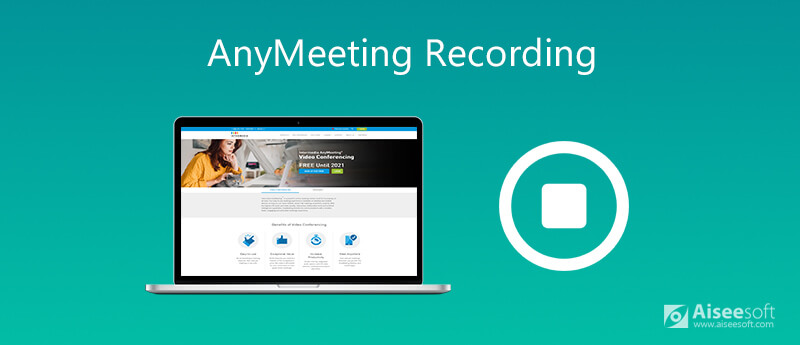
Innspilling er en av tjenestene som tilbys av AnyMeeting. AnyMeeting er den webbaserte programvaren som brukere får tilgang til via en nettleser, derfor kan du bare registrere hendelsene fra AnyMeeting på datamaskinen.
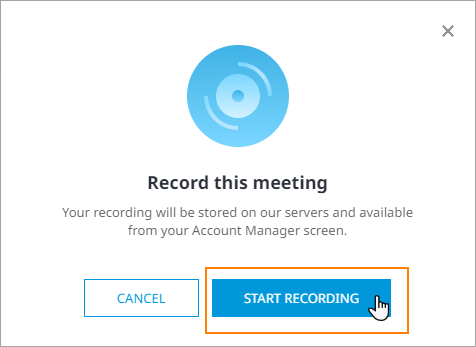
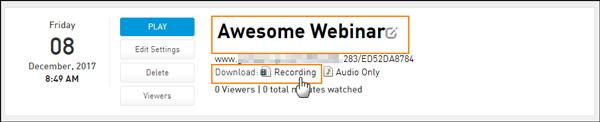
Det er ikke vanskelig å spille inn AnyMeeting fra den innebygde innspillingsfunksjonen, men det er følgende tips du bør holde for å spille inn AnyMeeting vellykket.
1. Det er foreløpig ikke tilgjengelig for innspilling av AnyMeeting for mobilappen.
2. Bare brukerne som oppgraderer til Pro-planene, kan bruke opptaksfunksjonen.
3. Opptakene blir slettet automatisk når du nedgraderer planen din.
4. Det vil ta litt tid (vanligvis mindre enn 1 time) å se innspillingsfilen.
Med tanke på ulempene med å spille inn AnyMeeting via den innebygde opptakeren, anbefaler vi her en annen måte å spille inn AnyMeeting-konferanser og webinarer på datamaskiner med Aiseesoft Screen Recorder.
Aiseesoft Sccapture reen Recorder er den profesjonelle programvaren for innspilling av webkonferanser, som kan hvilken som helst video, lyd og skjerm på AnyMeeting og eksportere video- eller / og lydfiler på datamaskinen for enkel avspilling. Selv om du er de gratis registrerte brukerne, kan du også begynne å registrere AnyMeeting.

Nedlastinger
Aiseesoft Screen Recorder - AnyMeeting Recorder
100 % sikker. Ingen annonser.
100 % sikker. Ingen annonser.
La oss nå sjekke hvordan du bruker AnyMeeting-opptakeren til å fange nettmøter og webinarer på datamaskinen.
100 % sikker. Ingen annonser.
100 % sikker. Ingen annonser.
Start vinduet og velg Videoopptaker.


Veksle på begge System lyd og Mikrofon, som kan spille inn begge stemmer fra andre og deg selv.
For å tilpasse formatet for utspillingsopptak, må du klikke på innstillingsikonet over mikrofonbildet for å stille inn hurtigtastene, utgangsdestinasjonen, utdataformat / kvalitet, mus osv.


Selv om AnyMeeting ikke tilbyr deg opptaksknappen på mobiltelefoner, kan du fremdeles spille inn nettmøtet på iPhone og Android.
For iOS-brukere er det den innebygde skjermopptaksfunksjonen på iPhone / iPad som kjører i iOS 11 og nyere. Du trenger bare å kjøre AnyMeeting og aktivere skjermspeiling på iOS-enheten din.
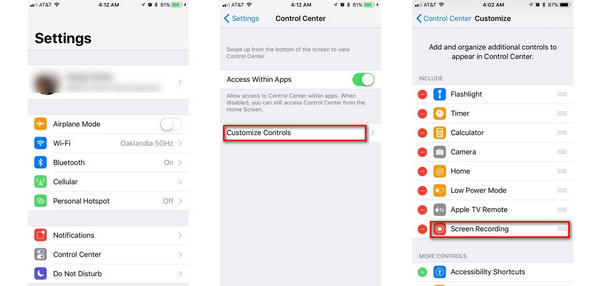
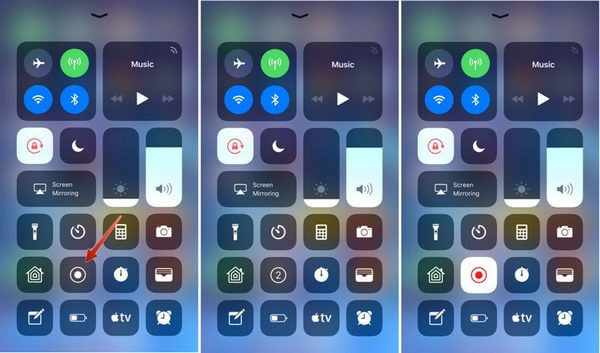
Så går du bare til AnyMeeting, og det registrerer hele møtet eller webinaret. For å stoppe opptaksoppgaven, trykk bare på skjermspeilikonet igjen.
Opptaksfilen blir lagret som MOV på kamerarulle.
Android-brukere, må du laste ned den profesjonelle skjermopptakere for Android for å spille inn AnyMeeting på telefonen.
Kan jeg bruke telefon- eller datamaskinlyd i samme møte?
Ja, du kan bytte til telefon fra datamaskin for lyd og omvendt. Bare klikk på Bytt til telefon-knappen i toppmenyen, så kan du spille inn lyd fra telefonen din, i stedet for fra datamaskinen.
Hvor lenge kan opptaket lastes ned fra AnyMeeting?
Tidspunktet for nedlasting av en AnyMeeting-innspilling vil avhenge av internettforbindelsen og opptaksfilstørrelsen. Imidlertid vil noen nettlesere automatisk starte nedlastingen og laste den ned til mappen du har angitt i nettleseren din for nedlastinger.
Er AnyMeeting gratis for alle?
Ja. Du trenger bare å registrere deg og bruke gratisversjonen for å starte et nettmøte eller webinar. Imidlertid tilbyr Intermedia vår AnyMeeting Pro videokonferansetjeneste GRATIS gjennom slutten av 2020. Dessuten er ikke innspillingsfunksjonen inkludert i den gratis prøveversjonen.
konklusjonen
AnyMeeting er den gode tjenesten for å tilby nettkonferanser og webinarer. Videre lar den deg registrere hele møtet og ikke gå glipp av noen møtepunkter. Innspillingsfunksjonen er imidlertid ikke gratis for gratis prøvebrukere og mobilapper. Dette innlegget viser den detaljerte veiledningen for å registrere AnyMeeting på datamaskin og mobiltelefon, til og med gratis prøveversjoner kan gjøre det.
Nå kommer det til din tur.
Har du spørsmål om innspilling av AnyMeeting?
Ikke nøl med å legge igjen kommentarene nedenfor.
Innspillingsmøte
Zoho møteopptaker Clickmeeting Spille inn en konferanse Spill inn BlueJeans-møter Spill inn AnyMeeting-hendelser Beste gratis konferansesamtale Ta opp på Freeconferencecall Spill inn Lync-møte og samtaler Konverter G2M til MP4 Spill inn video for Google Classroom Ta opp en økt i BigBlueButton Ta opp Robin Møterom Ta opp møter på Samepage Ta opp en videosamtale eller et møte på Lifesize Ta opp Amazon Chime Meeting Lag lagmøte
Aiseesoft Screen Recorder er den beste skjermopptaksprogramvaren for å fange opp enhver aktivitet som onlinevideoer, webkameraanrop, spill på Windows / Mac.
100 % sikker. Ingen annonser.
100 % sikker. Ingen annonser.